Pe computerul pentru a reduce luminozitatea ecranului

Pe computerul pentru a reduce luminozitatea ecranului?
Deci, cum de a reduce luminozitatea ecranului computerului, recurge la Adobe Gamma? Alternativ, puteți utiliza dezvoltatorii de software terți. De exemplu, utilizați utilitarul software-ul Adobe Gamma. Un astfel de program poate fi descărcat de pe site-ul oficial.
- Descarcă aplicația pe PC-ul (pentru sistemul de operare Windows XP).
- Noțiuni de bază pentru a rula.

2.1. Mers pe jos de-a lungul traseului: Start - Control Panel.
După descărcarea de utilități din lista de programe ar trebui să afișeze eticheta. Faceți clic pe ea de două ori cu butonul din stânga al mouse-ului.
2.2. Înainte de a deschide fereastra Adobe Gamma. Expuneti monitorul cel mai înalt nivel de luminozitate a ecranului, dar că, în același timp, ochii se simt confortabil.
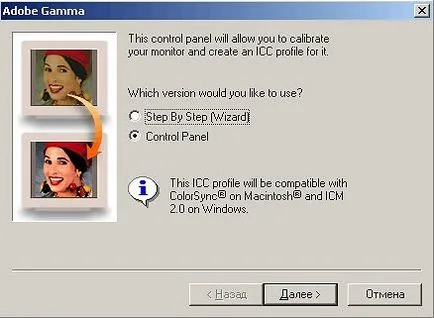
2.3. În fereastra nouă, faceți clic pe elementul «Panou de control», apoi faceți clic pe „Next“. Rezultatul se va vedea o fereastră care ajustează luminozitatea și contrastul ecranului pentru Windows XP, folosind utilitarul panoul de control.
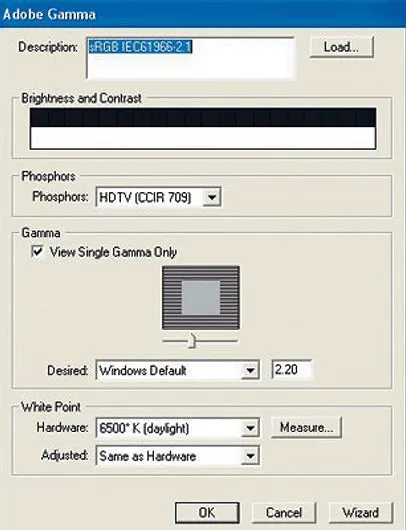
- - faceți clic pe «Load» este conceput pentru a descărca setările de profil disponibile.
- - Câmpul «Luminozitate și Contrast» stabilește nivelul dorit de luminozitate datorită afișării markerilor alb-negru
- - faceți clic pe «Fosfori» oferă informații despre tipul de monitor de fosfor. (Vă sfătuiesc să instalați «Trinitron»).
Folosind «Gamma» câmp, puteți regla luminozitatea și contrastul prin deplasarea cursorului. Mutați cursorul până când aveți nevoie de piețe din centrul nu va fi subtil.
Pentru a personaliza fiecare dintre culorile RGB din paleta, trebuie să faceți acest lucru:
- Debifați «View Single Gamma Numai».
Acum, veți vedea un control al fiecăruia dintre culorile sub forma unui cursor.
- Notă cu privire la «dorit» și de a determina valoarea gamma. Acest paragraf și punctul «White Point» este mai bine să nu se schimbe. Acești parametri sunt determinați automat de program, dar trebuie să fie pe lista selectați «La fel ca și Hardware».
Și aici este modul în care computerul poate reduce luminozitatea ecranului prin utilizarea unui instrument de la Intel
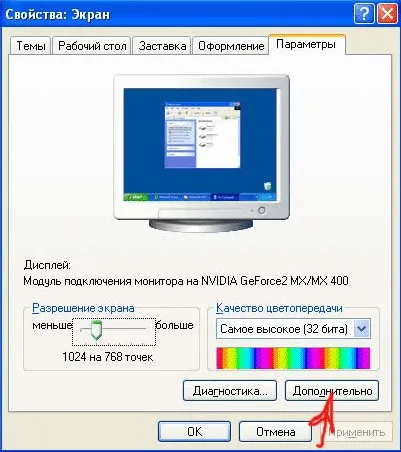
- Du-te la Start - Control Panel. Deschideți fila „Display“.
- Va apărea o fereastră „Display Properties“. Deschideți fila „Opțiuni“.
- este opțiunea „Extras“ în partea de jos a ferestrei. Faceți clic pe ea.
Deci, te-ai dus la interfața de utilitate.
- click pe «corecție a culorii» în panoul din stânga.
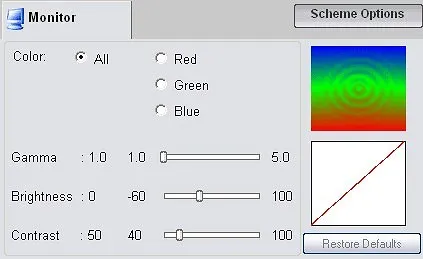
Aici este:
- - Luminozitate ( «Luminozitate»),
- - Contrast,
- - raportul dintre gama de culori ecran.
Folosind cursoare, există setările corecte. Trecerea la «toate» articol va oferi o oportunitate de a crea separat oricare dintre culorile RGB.
Sfat! Dacă doriți să primiți articolele mele la e-mail lor, este suficient să introduceți adresa de e-mail la sfârșitul anului. Doar vă invit să citiți ultimul meu articol pe aceasta tema: de ce dispare în mod constant aspectul tastaturii sau cum să dezactivați modul de repaus pe windose 7.
Cu Uv. Eugene Kryzhanovsky